 tutoriels informatiques
tutoriels informatiques
 Dépannage
Dépannage
 Comment corriger 'nous ne pouvons pas nous connecter à votre compte' dans Windows?
Comment corriger 'nous ne pouvons pas nous connecter à votre compte' dans Windows?
Comment corriger 'nous ne pouvons pas nous connecter à votre compte' dans Windows?
Jul 13, 2025 am 01:42 AMLorsque Windows invite "nous ne pouvons pas vous connecter à votre compte", vous pouvez créer une connexion temporaire pour votre compte local; 2. Effacer le cache des informations d'identification pour éliminer les interférences avec les anciennes informations du compte. L'opération spécifique est: Appuyez sur Win I pour saisir les paramètres → Compte → Accueil et autres utilisateurs → Ajouter d'autres → Créer un nouveau compte local sans mot de passe, puis essayer d'effacer le cache des informations d'identification pour résoudre le problème.

Lorsque vous rencontrez l'erreur "Nous ne pouvons pas nous connecter à votre compte" sur Windows, cela signifie généralement qu'il y a un problème avec le système qui essaie de se connecter à votre compte Microsoft. Cette situation peut se produire lors de la connexion, de la commutation de comptes ou de la liaison d'un compte après avoir réinstallé le système. Ne vous inquiétez pas, cela peut être résolu dans la plupart des cas.
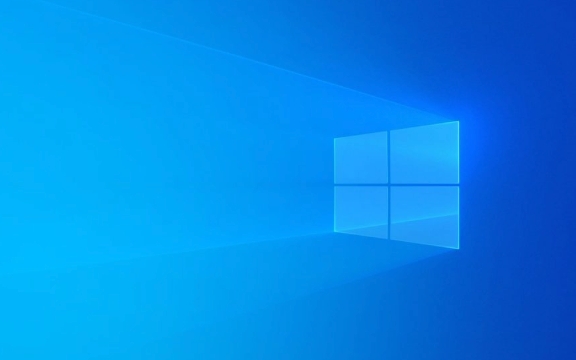
1. Confirmer la connexion réseau et l'état du service Microsoft
Vérifiez d'abord si vous pouvez accéder à Internet normalement. Si le réseau va bien, confirmez si les services de Microsoft fonctionnent normalement:
- Visitez la page d'état du service Microsoft pour voir s'il y a des interruptions dans le service pertinent.
- S'il s'agit d'une entreprise ou d'un réseau scolaire, il se peut que le pare-feu ou les paramètres de proxy fasse échouer la connexion. Essayez de changer l'environnement du réseau pour le tester.
2. Connexion temporaire en utilisant le compte local
Si vous devez utiliser votre ordinateur dès que possible, vous pouvez d'abord créer un compte local pour contourner ce problème:

- Appuyez sur
Win Ipour ouvrir les paramètres → Compte → Accueil et autres utilisateurs. - Cliquez sur "Ajouter quelqu'un d'autre à cet ordinateur".
- Entrez un nom d'utilisateur, sans saisir un mot de passe, cliquez sur Suivant.
- Le type de compte nouvellement créé est le compte local et vous pouvez l'utiliser pour vous connecter au système.
Après cela, vous pouvez continuer à dépanner le problème et à ne pas affecter l'utilisation normale.
3. Essayez d'effacer le cache des informations d'identification
Parfois, les informations sur les anciens comptes peuvent interférer avec le processus de connexion, et le nettoyer manuellement peut aider:

- Appuyez sur
Win R, entreznet user /delete(remplacez par le nom du compte dans le mauvais sens), puis ajoutez à nouveau le compte. - Ou ouvrez le panneau de configuration → Compte utilisateur → Controse Manager → Windows Indementiels, recherchez les entrées liées à votre compte Microsoft et supprimez-les.
Une fois terminé, redémarrez l'ordinateur et essayez de vous connecter.
4. Vérifiez si les paramètres de l'heure et des paramètres régionaux sont corrects
L'horodatage est vérifié lors de la connexion à un compte Microsoft sur Windows. Si le temps du système est trop différent de la situation réelle, une défaillance de connexion se produira également:
- Accédez à Paramètres → Heure et langue → Date et heure.
- Assurez-vous que le réglage du temps automatique et le fuseau horaire automatique sont activés.
- Si ces options sont désactivées, ajustez manuellement l'heure à l'heure précise actuelle.
De plus, le format régional doit également correspondre à votre pays / région, sinon il peut également affecter la synchronisation des comptes.
5. Réinitialisez la connexion du compte (pour connecté mais non synchronisé)
Si vous vous êtes déjà connecté à ce compte, mais que vous invitez maintenant une erreur, vous pouvez essayer de déconnecter et de vous reconnecter:
- Paramètres → Compte → e-mail et compte → Cliquez sur votre compte Microsoft → ?Débrancher?.
- Cliquez ensuite sur "Ajouter un compte" et réintégralez le compte et le mot de passe pour vous connecter.
Fondamentalement, ces méthodes courantes pour la manipuler. Parfois, le problème peut être une défaillance temporaire du serveur Microsoft, et il peut être résolu en essayant à nouveau pendant quelques heures. Cependant, la plupart des situations peuvent être résolues à travers les étapes ci-dessus.
Ce qui précède est le contenu détaillé de. pour plus d'informations, suivez d'autres articles connexes sur le site Web de PHP en chinois!

Outils d'IA chauds

Undress AI Tool
Images de déshabillage gratuites

Undresser.AI Undress
Application basée sur l'IA pour créer des photos de nu réalistes

AI Clothes Remover
Outil d'IA en ligne pour supprimer les vêtements des photos.

Clothoff.io
Dissolvant de vêtements AI

Video Face Swap
échangez les visages dans n'importe quelle vidéo sans effort grace à notre outil d'échange de visage AI entièrement gratuit?!

Article chaud

Outils chauds

Bloc-notes++7.3.1
éditeur de code facile à utiliser et gratuit

SublimeText3 version chinoise
Version chinoise, très simple à utiliser

Envoyer Studio 13.0.1
Puissant environnement de développement intégré PHP

Dreamweaver CS6
Outils de développement Web visuel

SublimeText3 version Mac
Logiciel d'édition de code au niveau de Dieu (SublimeText3)

Sujets chauds
 Comment réparer KB5060999 ne parvient pas à s'installer dans Windows 11?
Jun 13, 2025 am 12:00 AM
Comment réparer KB5060999 ne parvient pas à s'installer dans Windows 11?
Jun 13, 2025 am 12:00 AM
Windows Update KB5060999, publié le 10 juin 2025, est une mise à jour cumulative pour les versions Windows 11 22H2 et 23H2, couvrant les builds 22621.5472 et 22631.5472. Il
 Guide: Stellar Blade Enregistrer le fichier Emplacement / enregistrer le fichier perdu / ne pas enregistrer
Jun 17, 2025 pm 08:02 PM
Guide: Stellar Blade Enregistrer le fichier Emplacement / enregistrer le fichier perdu / ne pas enregistrer
Jun 17, 2025 pm 08:02 PM
Stellar Blade Enregistrer l'emplacement du fichier sur Windows PC: où les trouver, comment sauvegarder vos données de jeu, et que faire si les fichiers de sauvegarde sont manquants ou si le jeu n'enregistre pas. Ce guide Minitool fournit des instructions et des solutions détaillées.
 Comment corriger KB5060829 à ne pas installer et d'autres bogues signalés
Jun 30, 2025 pm 08:02 PM
Comment corriger KB5060829 à ne pas installer et d'autres bogues signalés
Jun 30, 2025 pm 08:02 PM
De nombreux utilisateurs ont rencontré des problèmes d'installation et certains problèmes inattendus après avoir appliqué la mise à jour Windows 11 KB5060829. Si vous rencontrez des difficultés similaires, ne paniquez pas. Ce guide Minitool présente les correctifs les plus efficaces pour résoudre KB5060829 pas
 Dune: Awakening Black Screen: Voici un guide de dépannage!
Jun 18, 2025 pm 06:02 PM
Dune: Awakening Black Screen: Voici un guide de dépannage!
Jun 18, 2025 pm 06:02 PM
Vous recherchez de toute urgence des solutions efficaces pour corriger le problème de l'écran noir de Dune: Awakening sur Windows? Vous êtes au bon endroit. Ce guide détaillé de Minitool présente plusieurs méthodes pratiques et fiables pour aborder ce p frustrant
 Impossible de corriger la mise à jour KB5060999 Ne pas installer sur Windows 11?
Jun 23, 2025 pm 08:03 PM
Impossible de corriger la mise à jour KB5060999 Ne pas installer sur Windows 11?
Jun 23, 2025 pm 08:03 PM
KB5060999 Quels sont les contenus de mise à jour de Windows 11 23h2? Comment télécharger? Que faire si la mise à jour échoue? Cet article sera décrit en détail et fournit une solution à la défaillance de l'installation de KB5060999. Navigation rapide: - Windows 11 23H2 KB5060999 Contenu mis à jour - KB5060999 Raison de l'échec de l'installation - résoudre le problème que KB506099 ne peut pas être installé - Résumé de Windows 11 23H2 KB5060999 Mise à jour KB5060999 est une mise à jour de sécurité cumulative pour Windows 11 publié par Microsoft le 10 juin 2025
 Spotlight sur Windows 10 KB5061087 et corrects pour ne pas installer
Jun 30, 2025 pm 08:03 PM
Spotlight sur Windows 10 KB5061087 et corrects pour ne pas installer
Jun 30, 2025 pm 08:03 PM
Microsoft a publié Windows 10 KB5061087 pour 22H2 pour résoudre certains problèmes. à partir de cet article sur Minitool, apprenez à installer cette mise à jour facultative de prévisualisation sur votre PC. De plus, vous pouvez savoir quoi faire si KB5061087 ne parvient pas à s'installer via Windows Update.quick Na
 Correction de la lame stellaire s'écraser / ne pas être lancé avec ces correctifs fra?ches
Jun 18, 2025 pm 10:02 PM
Correction de la lame stellaire s'écraser / ne pas être lancé avec ces correctifs fra?ches
Jun 18, 2025 pm 10:02 PM
La lame stellaire s'écrase-t-elle ou ne parvient-elle pas à lancer sur votre PC? Ne t'inquiète pas. Ce guide du logiciel Minitool vous fournit quelques solutions efficaces pour vous aider à résoudre le problème et à faire fonctionner le jeu.
 Le contr?leur d'éveil des dunes ne fonctionne pas? Voici quelques correctifs
Jun 19, 2025 pm 08:01 PM
Le contr?leur d'éveil des dunes ne fonctionne pas? Voici quelques correctifs
Jun 19, 2025 pm 08:01 PM
Que devez-vous faire si le contr?leur d'éveil Dune ne fonctionne pas? Qu'est-ce qui cause ce problème? Cet article Minitool fournit une explication complète et vous guide en résolvant ce problème frustrant.





